
Wenn wir das win10-System verwenden, möchten wir manchmal die Priorität des Win10 Focus Assistant festlegen. Benutzer können das System direkt in den Windows-Einstellungen öffnen, um es zu bedienen. Lassen Sie sich auf dieser Website den Benutzern sorgfältig vorstellen, wie sie die Priorität von Win10 Focus Assistant festlegen.
So legen Sie die Priorität von Win10 Focus Assistant fest
Schritt 1: Klicken Sie unten links auf „Windows“, öffnen Sie „Einstellungen“ und klicken Sie auf „System“.
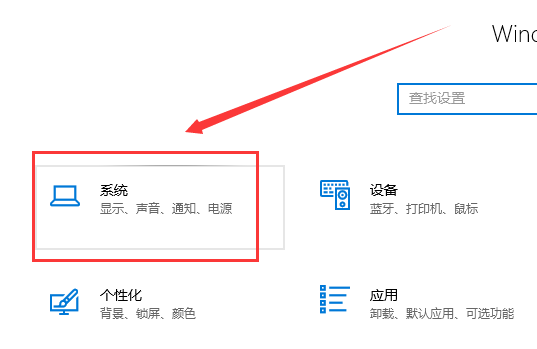
Schritt 2: Öffnen Sie den Focus Assistant. Wählen Sie den gewünschten Modus aus.
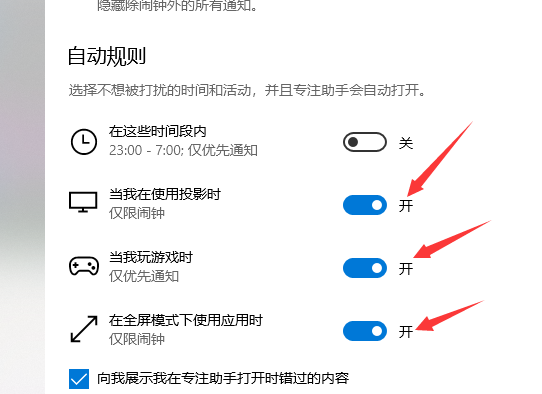
Schritt 3: Wenn Sie die Prioritätsreihenfolge anpassen müssen, aktivieren Sie nur Prioritätsbenachrichtigungen.
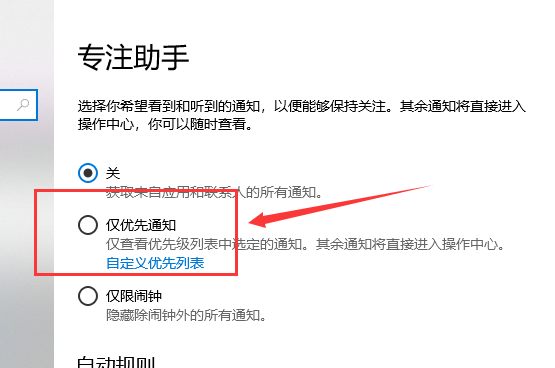
Schritt 4: Wählen Sie die gewünschte Benachrichtigungserinnerung aus.
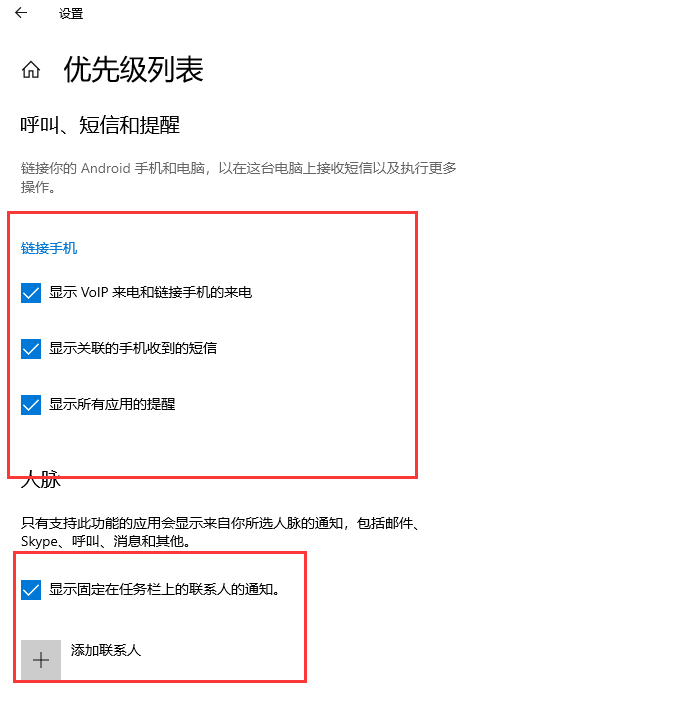
Das obige ist der detaillierte Inhalt vonWie lege ich die Priorität des Focus Assistant in Win10 fest? So legen Sie die Priorität des Fokusassistenten in Win10 fest. Für weitere Informationen folgen Sie bitte anderen verwandten Artikeln auf der PHP chinesischen Website!
 Der Win10-Bluetooth-Schalter fehlt
Der Win10-Bluetooth-Schalter fehlt
 Warum werden alle Symbole in der unteren rechten Ecke von Win10 angezeigt?
Warum werden alle Symbole in der unteren rechten Ecke von Win10 angezeigt?
 Der Unterschied zwischen Win10-Ruhezustand und Ruhezustand
Der Unterschied zwischen Win10-Ruhezustand und Ruhezustand
 Win10 pausiert Updates
Win10 pausiert Updates
 Was tun, wenn der Bluetooth-Schalter in Windows 10 fehlt?
Was tun, wenn der Bluetooth-Schalter in Windows 10 fehlt?
 Win10 stellt eine Verbindung zum freigegebenen Drucker her
Win10 stellt eine Verbindung zum freigegebenen Drucker her
 Bereinigen Sie den Müll in Win10
Bereinigen Sie den Müll in Win10
 So geben Sie den Drucker in Win10 frei
So geben Sie den Drucker in Win10 frei




